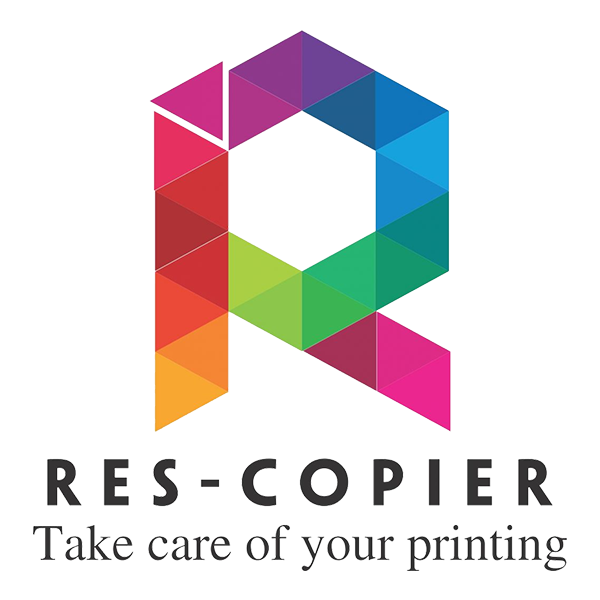Với nhu cầu ngày càng tăng cao, đòi hỏi bạn cần phải nắm được những kỹ năng cơ bản về tin học để có thể làm tốt các công việc văn phòng. Một trong số đó là cần biết cách in 2 mặt, vậy làm thế nào để có thể in 2 mặt? Dưới đây, hãy cùng Rescopier tìm hiểu hướng dẫn cách in 2 mặt trên máy tính vừa nhanh mà hiệu quả nhé.
Hướng dẫn nhận biết máy in có chức năng in 2 mặt
Sử dụng máy in là điều tất yếu không thể thiếu khi đi làm, ngày nay có nhiều loại máy in đa năng, tiện dụng. Bạn không cần phải ra ngoài hàng photocopy để in tài liệu như trước nữa mà hoàn toàn có thể tự in tài liệu tại nhà hay tại công ty.
Mặc dù hầu hết các dòng máy đời mới có hỗ trợ in 2 mặt nhưng vẫn còn một số dòng máy đời cũ không hỗ trợ định dạng này, bạn có thể xem nguồn gốc, thông số của máy in để tự kiểm tra hoặc tự mình kiểm tra ngay trên máy tính của mình. Ngoài ra, bạn có thể dùng cách kiểm tra tính năng in ấn 2 mặt của máy tính nhé.
Lưu ý đầu tiên để bắt đầu in, bạn nhớ kiểm tra giấy in, kết nối máy in với máy tính, mực in nhằm đảm bảo mọi thứ đã sẵn sàng để bắt đầu việc in hai mặt, sau đó làm theo hướng dẫn cài đặt in 2 mặt dưới đây:
- Bước 1: Trong văn bản cần in, chọn file.
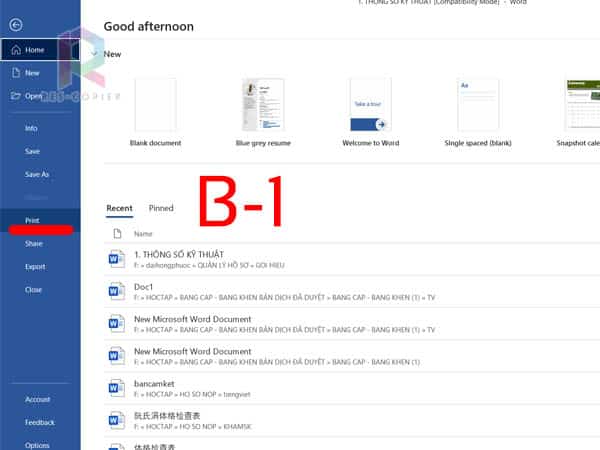
- Bước 2: Click chọn mục Print.
- Bước 3: Trong phần Setting, chọn Print One Sided, nếu tùy chọn Print on Both Sides xuất hiện, máy in của bạn có hỗ trợ in hai mặt. Trong trường hợp máy in không hỗ trợ in 2 mặt, bạn phải in từng tờ theo số lẻ hoặc chẵn, sau đó lật ngược và đảo số thứ tự để in 2 mặt. Ví dụ: Lần đầu in tờ số 1,3,5,7,9,11…,số cuối cùng, lần 2 in từ số chẵn cuối cũng đến, 10,8,6,4,2
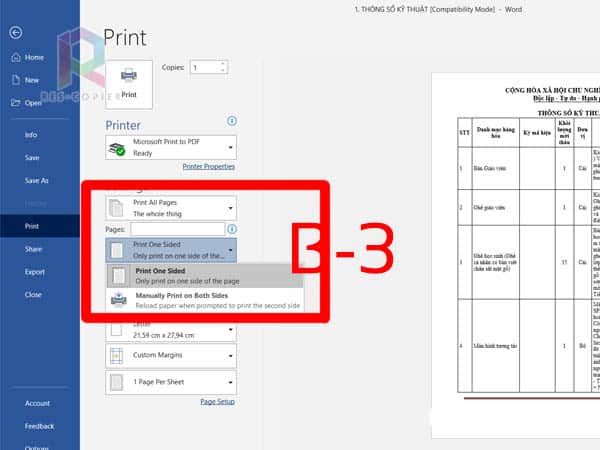
Hướng dẫn cách in hai mặt trên máy tính nhanh chóng, hiệu quả
Cách in 2 mặt giấy trong word
- Bước 1: Mở file word cần in.
- Bước 2: Nhấn Ctrl + P hoặc vào File => chọn Print.
- Bước 3: Tìm và nhấp chuột vào Print One sided bên dưới Settings.
- Bước 4: Chọn Print on Both Sides theo các tùy chọn sau:
- Flip Pages on long edge (Lật trang theo lề dài): Thường dùng khi in khổ dọc và đóng lề bên trái, ghim góc trái (để xem thì lật sang trái. Và khi in khổ ngang nhưng đóng lề cạnh trên (Để xem sẽ lật lên trên).
- Flip pages on short edge (lật trang theo lề ngắn): Thường dùng khi in khổ ngang và lật trang sang trái. Và khi in khổ dọc và lật trang lên trên để xem.
- Bước 5: Nhấp Print để chờ máy in xong.
Hướng dẫn cách in 2 mặt trên máy tính trên file PDF
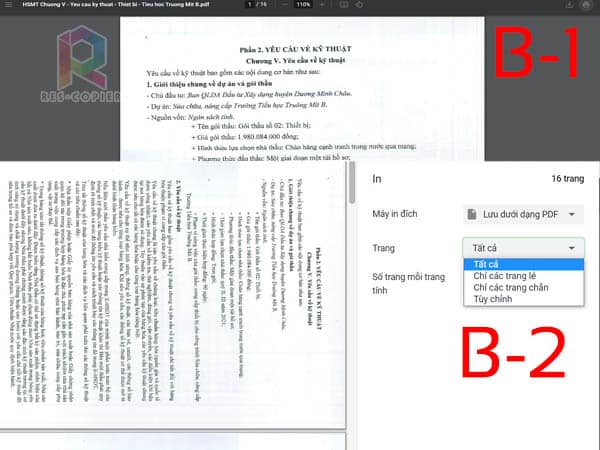
- Bước 1: Mở file PDF chọn Print hoặc sử dụng tổ hợp phím Ctrl + P.
- Bước 2: Để tiến hành in trang lẻ, chọn Page để đánh dấu những trang cần in. Sau đó, ở mục Subset chọn Odd Pages only và nhấn OK để tiến hành in.
- Bước 3: Tiến hành đảo giấy để in trang chẵn. Chúng ta cũng thực hiện như in trang lẻ, tuy nhiên tại mục Subset chọn Even pages only và ấn OK để tiến hành in những trang còn lại.
Hướng dẫn in hai mặt file excel
Thao tác thực hiện đơn giản hơn, chỉ cần theo đường dẫn sau là bạn đã có cách chỉnh in 2 mặt trên excel : File > Print > Properties > Finishing > Đánh dấu hộp kiểm Print on both sides.
Gợi ý những sản phẩm máy in 2 mặt được ưa chuộng nhất
Máy in laser đa năng Mono AIO Brother DCP-B7535DW
Máy được thiết kế bắt mắt trang nhã sang trọng, kiểu dáng nhỏ gọn phù hợp với mọi vị trí trong không gian làm việc tại cơ quan, tại nhà. Máy in laser đa năng Mono AIO Brother DCP-B7535DW với tốc độ in lên tới 34 -36 trang/ phút với độ phân giải 600 x 600 dpi. Máy in cho ra những bản ghi vô cùng sắc nét, chất lượng.

Máy được trang bị hộp mực công nghệ mới giúp người dùng giảm dung tích mực in trên mỗi bản in mà vẫn cho độ sắc nét cao. Ngoài ra tính năng in hai mặt sẽ giúp giảm lượng giấy in sử dụng góp phần bảo vệ môi trường. Máy nạp mực dễ dàng, tiết kiệm điện năng. Khay nạp giấy tự động lên tới 50 tờ cho phép quét, sao chép từ tài liệu 2 mặt giấy dễ dàng và tự động
Máy in laser đơn năng Brother HL-L2366DW
Đây là loại Máy in 2 mặt tự động với chất lượng in đẹp, với độ phân giải tối đa là 2400 x 600 dpi, cho chất lượng hình ảnh tốt, rõ nét. Ngoài ra tính năng in hai mặt tự động giúp cho bạn tiết kiệm thời gian và giấy in hơn.

Máy in Brother cho tốc độ in tối đa lên đến 30 trang/phút giúp tiết kiệm thời gian hiệu quả. Với khả năng in 12.000 trang/tháng, máy in sẽ đáp ứng được tốt nhu cầu sử dụng in ấn của văn phòng hay kinh doanh cá nhân.
Máy in laser trắng đen đa năng HP LaserJet Pro MFP M428FDN W1A29A
Máy in đa chức năng HP LaserJet Pro MFP M428fdn (W1A29A) được thiết kế nhỏ gọn, phù hợp với văn phòng làm việc vừa và nhỏ, tích hợp đầy đủ các chức năng : In, copy, scan màu, fax với tốc độ in/copy cực nhanh lên đến 38 trang/ phút, khay nạp bản gốc tự động ADF để scan/copy liên tục 50 trang tài liệu giúp bạn giải quyết công việc anh chóng và hiệu quả.

Máy in HP LaserJet Pro MFP M428fdn với công nghệ Dual CIS cho phép bạn quét tài liệu 2 mặt cùng lúc, nhờ công nghệ này bạn sẽ tiết kiệm thời gian cho công việc Copy/Scan/Fax ở chế độ quét 2 mặt tự động. Cơ chế in đảo mặt tự động (Duplex) được tích hợp trên máy in HP LaserJet Pro MFP M428fdn. Bạn có thể tiết kiệm thời gian, tiết kiệm giấy và bảo vệ môi trường với những bản in hai mặt tự động.
Máy in laser trắng đen HP LaserJet Pro M404DW W1A56A
Với HP LaserJet Pro M404 thì bạn có thể dễ dàng nhận thấy được sự tối giản hóa trong thiết kế của sản phẩm. Không còn nữa những nét thô cứng mà thay vào đó là những đường cong mềm mại tại các góc cạnh của máy. Cách phối hợp giữa các đường nét của HP giúp cho chiếc máy in này trở nên tinh tế hơn, giúp không gian văn phòng của bạn luôn sang trọng dù bạn đặt máy ở góc nào.

Tốc độ in trang đầu nhiên cực nhanh, chỉ 6,3 giây cho một trang A4 và lên tới 38 trang/phút, đáp ứng tốt khối lượng công việc nhiều ở công ty, văn phòng. Đối với phần kết nối, M404DW (W1A56A) còn được trang bị kết nối USB 2.0, cổng mạng (J45), Wifi giúp việc kết nối và sử dụng máy in cực kì dễ dàng và thuận tiện. Ngoài ra, M404DW (W1A56A) còn có khả năng tương thích tốt đối với tất cả các hệ điều hành phổ biến hiện nay như Windows 7/8/8.1/10, macOS và Linux đảm bảo sự thuận tiện cho người dùng.
Trên đây là hướng dẫn cách in 2 mặt trên máy tính cho bạn tham khảo, và những máy in 2 mặt được sử dụng nhiều trong văn phòng với chất lượng cao mà Rescopier giới thiệu cho bạn. Truy cập vào website Rescopier.com để được tham khảo các model máy in 2 mặt và biết thêm thông tin về những chia sẻ mẹo hay văn phòng nhé.